اگر بخواهیم بیتدیفندر را در یک کلام توصیف کنیم، باید بگوییم بیتدیفندر یک راهکار ساده اما در عین حال قدرتمندی است که از شما در برابر تهدیدات امنیتی محافظت به عمل آورده و تمام ویژگیهای اساسی امنیتی را که برای محافظت در برابر بدافزارها و مقابله با آنها نیاز مبرمی به آنها دارید، در اختیارتان قرار میدهد.
بیتدیفندر چیست؟
بیتدیفندر یک شرکت امنیتی مستقر در رومانی است که با ارائه مجموعهای کمنظیر از قابلیتها در یک مجموعه واحد موفق شده از سامانههای انفرادی و تحت شبکه محافظت کند. محصولی که در طول این سالها لقب بهترین و سریعترین ضدویروس را از آن خود کرده است. تم سیاه و خاکستری تیره این محصول، اطلاعات ضروری موردنیاز را از طریق یکسری پانل اصلی به شما نشان میدهد. ترکیب رنگهای سبز، زرد و قرمزی که هر یک نشاندهنده سطحی از محافظت یا نشانهای از آلودگی است به اندازهای خوب با یکدیگر ترکیب شدهاند که به هر کاربری اجازه میدهند، از وضعیت امنیت سامانه خود مطلع شود. ناوبری دقیق و چینش درست عناصر در کنار یکدیگر به شما اجازه میدهد به انواع مختلفی از گزینهها و جزییات مربوط به آنها دسترسی داشته باشید. بیتدیفندر محصولات مختلفی در حوزه امنیت ارائه میکند که Bitdefender Total Security 2018 کاملترین محصول این رده بوده که در کنار ابزارهای اصلی حوزه امنیت همچون ضدویروس، ضدهرزنامه، دیوارآتش، بررسی آسیبپذیریها، محافظت در برابر باجافزارها و... یکسری ابزارهای مکمل سیستمی نیز ارائه میکند که برای حفظ یکپارچگی ویندوز میتوان از آنها بهره برد. یکی از بزرگترین نقاط قوت بیتدیفندر به بررسی مداوم وضعیت کامپیوتر و نشان دادن وضعیت بازمیگردد. اگر گزینه Autopilot را که در پانل اصلی قرار دارد، در وضعیت روشن قرار دهید بیتدیفندر بهطور خودکار بخشهای مختلف سامانه شما را تحت نظارت قرار داده و هر زمان مورد مشکوکی را پیدا کند با توجه به پیکربندی اعمال شده مورد مشکوک را حذف کرده یا آنرا قرنطینه میکند.
بیتدیفندر در هر دو حالت رایگان و پولی عملکردی بینظیر دارد
نکته قابل تأملی که در ارتباط با این بسته امنیتی وجود دارد. این است که بخش عمدهای از تمرکز بیتدیفندر روی سفارشیسازی منوها و پویش دقیق و خودکار متمرکز شده است، اما در نسخه رایگان شاهد هستیم که همانند نسخه پولی از یک طراحی مبتکرانه و هوشمند استفاده شده که همین موضوع باعث شده نرمافزار با کمترین تداخل ممکن روی یک سامانه اجرا شود. این بسته امنیتی به شکلی طراحی شده که پس از نصب شما نیازی ندارید تغییر خاصی در تنظیمات آن اعمال کنید. در نتیجه بیتدیفندر قادر است بهطور خودکار فرآیند پویش یک سامانه را در پسزمینه و بر مبنای راهکارهای مختلفی انجام دهد، اما اگر احساس میکنید سیستم شما به پویش عمیقی نیاز دارد یا پرچم قرمز رنگی به شما نشان داده میشود، گزینه پویش کامل برای این منظور در اختیار شما قرار دارد. ویژگی مسدود کردن بلادرنگ آدرسهای مخرب و شناسایی بدافزارها بر اساس رفتار آنها و محافظت در برابر تهدیدات بالقوه حتی زمانی که یک سیستم در اثر نصب نرمافزارهای مخرب آلوده شده از جمله ویژگیهای این بسته امنیتی است. اعلانهای بالونی شکلی که این محصول نشان میدهد، کاملا تعاملی بوده و به هیچ عنوان مزاحم کار روزانه شما نمیشوند. اعلانها به گونهای نشان داده میشوند که به راحتی متمایز از سایر اعلانهای عادی سیستم باشند. بیتدیفندر به شما اجازه میدهد کنترل کاملی روی ابزارهای امنیتی داشته باشید، در نتیجه تنها با یک کلیک ساده میتوانید هر ابزاری را که احساس میکنید نیازی به آن ندارید، غیرفعال کنید. صرفنظر از مسدودکردن نرمافزارهای مخرب و حذف آنها، بیتدیفندر یک محصول امنیتی سبک و روان بوده که به ابزارهای قدرتمند ضدفیشینگ و ضدروتکیت تجهیز شده است. ابزار ضدفیشینگ این محصول به راحتی توانایی شناسایی و مسدود کردن سایتهای جعلی را دارد. این ابزار بر مبنای مکانیزم پویش مبتنی بر پروتکل انتقال ابرمتن قادر است پیوندهای مشکوک را شناسایی کند. هر دو نسخه رایگان و غیررایگان این محصول از یک موتور قدرتمند استفاده میکنند. در نسخه تجاری، کاربران به یکسری قابلیتهای قدرتمند همچون ایمن نگه داشتن مرورگر در ارتباط با تراکنشهای مالی، مدیر گذرواژه قدرتمند، ضد هرزنامه، کنترل والدین و... دسترسی دارند. لازم به توضیح است، بیتدیفندر در ارتباط با ضدویروسهای تحت شبکه (نقطه پایانی) در سه سطح محافظت (Protection)، کارایی (Performance) و قابلیت استفاده (Usability) از سوی آزمایشگاه AV-Test موفق به کسب بالاترین نمره شده است. اما توجه داشته باشید در نسخه رایگان شما با یکسری محدودیتها روبهرو هستید. پشتیبانی فنی این محصول از طریق ایمیل بهخوبی انجام میشود. شما میتوانید از این بسته امنیتی روی سیستمعاملهای ویندوز 7، خانواده ویندوز 8 و ویندوز 10 استفاده کنید. حال که تا حدودی با این بسته امنیتی آشنا شدید، زمان آن فرارسیده با یکسری گزینهها و ابزارهای پرکاربرد این بسته امنیتی (نسخه کامل) آشنا شوید.
نصب و اجرای نرمافزار
زمانیکه این محصول را نصب کرده و اجرا کنید پنجره اصلی این بسته امنیت همانند شکل یک به شما نشان داده میشود. اگر تجربه کار با نسخههای قدیمی این محصول را داشته باشید، بهخوبی میدانید که تغییراتی در ارتباط با مکان قرارگیری و چینش ابزارها به وجود آمده و رابط کاربری سادهتر از قبل شده است.
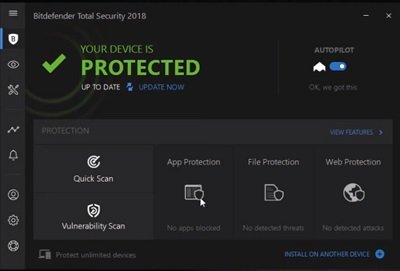 شکل1
شکل1AutoPilot
اگر به گوشه سمت راست پنجره اصلی دقت کنید، گزینه AutoPilot را مشاهده میکنید. این گزینه مخصوص افرادی است که تمایل دارند بیتدیفندر کارها را بهشکل خودکار و در پسزمینه انجام داده و در مورد مسائلی که به وجود میآید بهطور مستمر از آنها سوال نکند. زمانیکه این گزینه فعال باشد، بیتدیفندر بر مبنای سطحی استاندارد فعال شده و هر زمان با مشکل امنیتی خاصی روبهرو شود به جای کاربر، تصمیمات مربوطه را اتخاذ میکند. در این حالت کاربر هیچ پیغام هشدار یا اخطاری دریافت نمیکند. در وضعیت AutoPilot همه مشکلات بحرانی بهطور خودکار حل میشوند. در حالت Autopilot مولفههای زیر فعال هستند.
• محافظت با ضدویروس، دسترسی به ویژگی پویش امکانپذیر بوده و سیستم بهطور پیوسته تحت پویش قرار میگیرد.
• محافظت با استفاده از دیوارآتش، ترافیک وارد و خارجشونده کنترل میشوند.
• محافظت در زمان ورود به وب، موارد مشکوک همچون بدافزارها یا سایتهای مشکوک رصد میشوند.
• بهروزرسانی خودکار، بانکاطلاعاتی به شکل مستمر در ارتباط با مشخصات بدافزارها بهروز میشود.
هر زمان به گزینه Autopilot نیازی نداشتید با کلیک کردن روی سوییچ مربوط میتوانید آنرا ON یا OFF (خاموش یا روشن) کنید.
Protection
از نسخه 2015 به بعد بود که یکسری تغییرات اساسی در نحوه چینش ابزارهای این مجموعه به وجود آمد و همه ابزارهای امنیتی در زیرمجموعه Protection قرار گرفتند. ما در ادامه بهطور مختصر مؤلفههای موجود در این بخش را به شما معرفی میکنیم. اگر روی گزینه View Details در بخش Protection کلیک کنید، پنجرهای همانند شکل دو را مشاهده میکنید. پنجرهای که دسترسی به شش ابزار اصلی را امکانپذیر میکند.
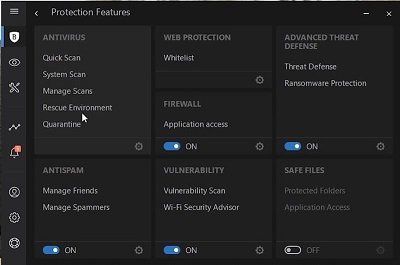 شکل2
شکل21. AntiVirus
بیتدیفندر با اتکا بر بانک اطلاعاتی قدرتمند و بهروزی که در اختیار دارد بهخوبی میتواند از سامانه شما در برابر انواع مختلفی از بدافزارها محافظت کند. برای این منظور ضدویروس بیتدیفندر از 2 مکانیزم محافظت بلادرنگ و محافظت انتخابی استفاده میکند. Antivirus اولین ابزار قرار گرفته در بخش Protection است. همانگونه که در شکل دو مشاهده میکنید، چهار گزینه برای اسکن یک سامانه کامپیوتری در اختیار شما قرار دارد.
• Quick scan
این گزینه به منظور انجام یک پویش سریع در اختیارتان قرار دارد. ارائه اطلاعات دقیق در زمان پویش از نکات برجسته این گزینه است. همانگونه که در شکل 3 مشاهده میکنید، تعداد فایلهای اسکن شده، فایلهای آرشیو محافظتشده، فایلهایی که دسترسی به آنها امکانپذیر نبوده به شکل روشنی نشان داده میشوند. برای آنکه بر فرآیند پویش نظارت دقیقی داشته باشید، سه دکمه ناوبری Pause برای متوقف کردن موقتی عملیات، Stop به منظور متوقف کردن کامل پویش و Cancel برای لغو عملیات در اختیارتان قرار دارد.
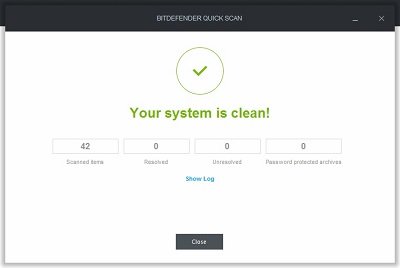 شکل3
شکل3• System scan
این گزینه به منظور پویش فایلهای سیستمی بهکار گرفته میشود. در زمان بهکارگیری این گزینه مدت زمان پویش، مسیر و نام فایلها نشان داده میشود.
• Manage scan
این گزینه که در نگارشهای قدیمی بهنام Custom Scan معروف بود، به منظور انجام یک پویش سفارشی منطبق با نیازهای کاربران به کار گرفته میشود. زمانیکه روی این گزینه کلیک میکنید پنجرهای ظاهر میشود که دو گزینه Quick Scan و System Scan درون آن قرار دارند. در این بخش گزینههای Scan Options و
New Custom Task قرار دارند. با استفاده از این دو گزینه امکان ساخت یک پویش سفارشی بر مبنای یکی از گزینههای انتخاب شده وجود دارد. گزینه Scan Option امکان زمانبندی پویش بر مبنای یک بازه زمانی خاص را امکانپذیر میکند. عملکرد دکمه New Custom Task همانند دکمه Scan Option بوده با این تفاوت که جزییات بیشتری همچون مشخص کردن فایلها یا برنامههایی که باید اسکن شوند
(Scan Options for accessed files)، اسکن فایلهای آرشیو که بعضی از بدافزارها ممکن است درون آنها قرار گیرند (Scan Inside archives)، ممانعت از دانلود بدافزارها و ورود آنها به سامانه کامپیوتری که در این حالت بیتدیفندر بهطور خودکار نقاط خاصی همچون ایمیلهای وارد و خارج شونده به سامانه و ترافیک شبکه را تحت نظر میگیرد
(Scan options for emails and web)، پویش سکتورهای راهانداز هارددیسک (Scan boot sectors)، پویش فایلهایی که تغییر پیدا کرده یا به تازگی اضافه شدهاند (Scan only new and changed files)، پویش سامانه برای برنامههای کیلاگرها (Scan for keyloggers)، جستوجوی رجیستری ویندوز، بررسی حافظه اگر بدافزاری درون آن جای گرفته باشد، بررسی فایلهای کوکی که از سوی سایتها بهکار گرفته میشوند، تعیین سطحی از حساسیت ضدویروس، مشخص کردن میزان بهکارگیری پردازنده مرکزی را ارائه میکند و در نهایت بعد از تنظیم پارامترهای فوق با کلیک روی دکمه Start Scan فرآیند پویش آغاز میشود.
• Rescue Environment
این گزینه نیز در نسخههای قدیمی بهنام Rescue Mode شناخته میشد. گزینه فوق برای زمانی مناسب است که از وجود بدافزار روی سامانه خود اطلاع دارید اما تصور میکنید ضدویروس آنرا شناسایی نکرده است. در این حالت با انتخاب گزینه فوق سوالی مبنی بر راهاندازی سامانه پرسیده میشود. در زمان راهاندازی سامانه گزینه
Bitdefender Rescue Mode با یک تایمر 30 ثانیهای فعال میشود که با انتخاب آن درحالت safe mode ضدویروس شروع به پویش میکند. بهندرت از این گزینه استفاده میکنید.
2- Firewall
دیوارآتش با نظارت بر دادههای وارد یا خارج شونده به یک سامانه مانع از آن میشود تا ترافیک غیرمجازی به سامانه شما وارد شده یا از آن خارج شود. عملکرد دیوارآتش شبیه به نگهبانی است که بر یک دروازه ورودی نظارت دارد. بیتدیفندر بر مبنای مجموعه قواعدی قدرتمند به فیلتر کردن انتقال یا ارسال دادههای مشکوک به/از یک سامانه اقدام میکند. در حالت استاندارد بیتدیفندر بهطور خودکار بر مبنای قاعدهای مشخص به برنامههایی که در نظر دارند به اینترنت متصل شوند اجازه انجام چنین کاری میدهد، اما شما میتوانید قواعد مربوط به برنامههای کاربردی را ویرایش کرده یا قاعده جدیدی را اضافه کرده و از آن استفاده کنید. زمانیکه روی آیکون مربوط به تنظیمات دیوارآتش کلیک میکنید پنجرهای همانند شکل چهار را مشاهده میکنید. زبانه Settings به شما اجازه میدهد بر نحوه بهاشتراکگذاری ارتباط اینترنتی، پویش پورتها در شبکه و نظارت بر ارتباط بیسیم تغییراتی به وجود آورید. زبانه Rules به منظور اعمال تغییراتی بر قواعدی که روی برنامههایی که قصد اتصال به اینترنت را دارند، در اختیارتان قرار دارد.
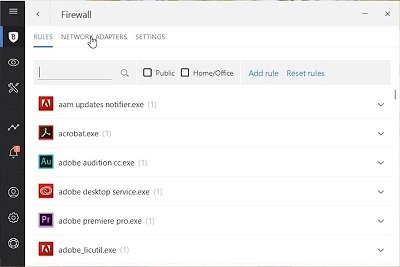 شکل4
شکل43- Vulnerability
بهروز نگهداشتن سیستمعامل و نرمافزارهای کاربردی اصلیترین نکتهای است که در زمان محافظت از سامانههای کامپیوتری باید به آن دقت کنید. در کنار بهروز نگهداشتن سیستم باید مراقب باشید تا پیکربندی ویندوز را بهگونهای تغییر ندهید تا سامانه شما در برابر هکرها آسیبپذیر شود. Vulnerability یکی دیگر از ابزارهای کاربردی قرار گرفته در پنجره Protection است. این مولفه به شما اجازه میدهد آسیبهایی را که ممکن است روی سامانه شما مستتر باشند، شناسایی کنید. بهکارگیری گذرواژههای ضعیف، نظارت بر چرخه دریافت بهروزرسانیهای ویندوز (البته ویندوز 10 اینکار را خود بهخوبی انجام میدهد) یا برنامههای کاربردی از جمله کارهایی هستند که این ابزار در انجام آنها استاد است. اگر به توصیههای امنیتی در ارتباط با وایفای نیاز دارید، گزینه
Wi-Fi Security Advisor پیش روی شما است. این گزینه برای مواقعی که بیتدیفندر را روی لپتاپ خود نصب کردهاید و در ارتباط با راهکارهای رمزگذاری یا کلیدهایی که باید امنیت بالایی داشته باشند، SSID شبکه و... اطلاع درستی ندارید، مفید است.
4- Advanced Threat Defense
این گزینه یک مکانیزم دفاعی مضاعف و پیشرفته در اختیارتان قرار میدهد. گزینهای که قادر است از شما در برابر باجافزارها محافظت کند. زمانیکه روی آیکون مربوط به تنظیمات این گزینه کلیک میکنید پنجرهای شبیه به شکل پنج مشاهده میکنید. این پنجره به شما اجازه میدهد فهرست سفیدی از برنامههای کاربردی را که به اصالت آنها اطمینان دارید و مطمئن هستید از منبع معتبری دریافت کردهاید، ایجاد کنید. با کلیک روی گزینه Add applications برنامههایی را که در نظر دارید از فرآیند پویش به منظور شناسایی تهدیدات پیشرفته مستنثا شوند، مشخص میکنید.
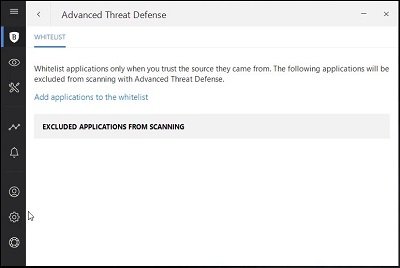 شکل5
شکل55- SAFE FILES
این ابزار به شما اجازه میدهد پوشههای محافظتشدهای را ایجاد کنید. با کلیک روی این گزینه، پنجرهای همانند شکل شش مشاهده میکنید. این گزینه به شما کمک میکند از فایلها و اسناد مهم خود در برابر باجافزارها محافظت کنید. به محض اینکه بیتدیفندر را روی سامانه خود نصب میکنید، گزینه Safe Files در اختیار شما قرار میگیرد. این گزینه
به شما اجازه میدهد مکانهایی که در نظر دارید از آنها محافظت شود را انتخاب کرده و سپس روی گزینه Enable Safe Files کلیک کنید.
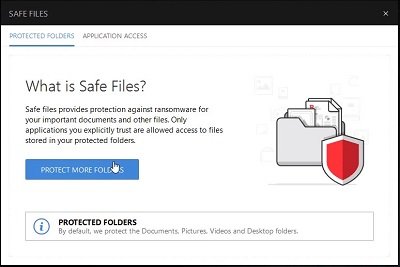 شکل6
شکل6 در چنین حالتی در زمان آلودگی یک سامانه، باجافزارها موفق نخواهند شد اسناد را کدگذاری کنند. لازم به توضیح است که ویندوز 10 نیز مشابه چنین قابلیتی در اختیار کاربران قرار میدهد. با توجه به اینکه گزینه یاد شده یکسری مشکلات خاص خود را دارد پیشنهاد ما این است که اگر فایلهای خیلی مهمی دارید و در صورت لزوم از این گزینه استفاده کنید.
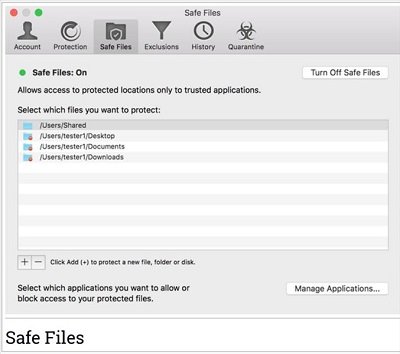 شکل7
شکل76- ANI SPAM
اسپم به معنای ایمیلهای ناخواستهای است که دریافت میکنید. این ایمیلها به اشکال مختلفی برای شما ارسال میشوند. با استفاده از ابزار ضدهرزنامه بیتدیفندر میتوانید فهرستی از آدرسهای اسپم یا فهرستی از آدرسهای دوستان خود ایجاد کنید. با کلیک روی سمبل چرخدنده به تنظیمات مربوط به مدیریت هرزنامهها دسترسی خواهید داشت. در این بخش امکان بهکارگیری انواع مختلفی از فیلترها، مسدودکردن کاراکترهای شرقی، مسدود کردن ایمیلهایی که از کاراکترهای Cyrillic در آنها استفاده شده و... وجود دارد.
سایر گزینههای بیتدیفندر
اگر روی آیکونی که در پانل اصلی برنامه که به شکل یک چشم قرار دارد، کلیک کنید، دسترسی به تنظیمات در ارتباط با حریم خصوصی امکانپذیر میشود. (شکل 8)
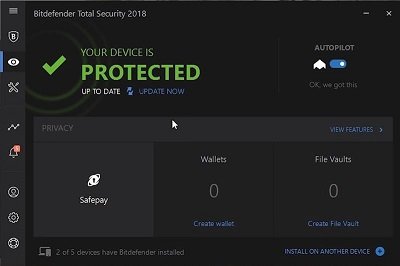 شکل8
شکل8از گزینههای قرار گرفته در این بخش میتوان به پرداخت ایمن، کیف پول مجازی و ساخت صندوقچهای برای فایلها اشاره کرد. بسته امنیتی کسپرسکی نیز مشابه چنین قابلیتهایی را ارائه میکند. با کلیک روی گزینه View Features به تنظیمات پیشرفتهتر رفته و در این پانل همچون مدیر گذرواژه، رمزگذاری فایلها، محافظت از وبکم، به تنظیمات مربوط به والدین و محافظت از دادهها (حذف کامل فایلها) دسترسی خواهید داشت. (شکل 9)
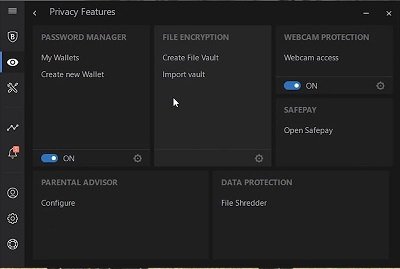 شکل9
شکل9با کلیک روی گزینهای که به شکل آچار مشخص شده، به ابزارهایی برای بهینهسازی سیستم، بهینهسازی پردازههایی که در زمان اجرای ویندوز اجرا میشوند، پاکسازی دیسک و گزینههای مربوط به ضدسرقت دسترسی خواهید داشت. (شکل 10)
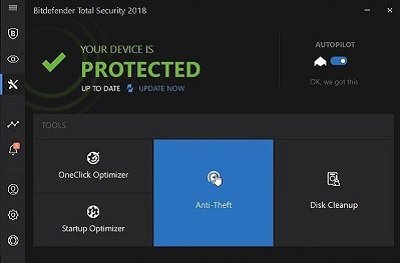 شکل10
شکل10کلام آخر
ما در این مقاله سعی کردیم به شکل کاملا مختصر قابلیتهای اصلی و کلیدی بسته امنیتی کامل بیتدینفدر را به شما نشان دهیم. از جمله گزینههایی که در این مقاله مورد بررسی قرار نگرفتند میتوان به محافظت از فایلها (مسدود کردن تهدیدات)، مسدود کردن حملات از طریق وب، مسدود کردن برنامهها، مشاهده گزارشی از فایلها و برنامههای مسدود شده، تنظیمات مربوط به برنامه، دسترسی به ماشین مجازی برای آزمایش فایلها و لینکها اشاره کرد. در مجموع باید بگوییم بیتدیفندر یکی از بهترین گزینههایی است که برای محافظت از سامانه شما پیش رویتان قرار دارد. پیشنهاد ما این است که در صورت امکان نسخه کامل این محصول را خریداری کنید
ماهنامه شبکه را از کجا تهیه کنیم؟
ماهنامه شبکه را میتوانید از کتابخانههای عمومی سراسر کشور و نیز از دکههای روزنامهفروشی تهیه نمائید.
ثبت اشتراک نسخه کاغذی ماهنامه شبکه
ثبت اشتراک نسخه آنلاین
کتاب الکترونیک +Network راهنمای شبکهها
- برای دانلود تنها کتاب کامل ترجمه فارسی +Network اینجا کلیک کنید.
کتاب الکترونیک دوره مقدماتی آموزش پایتون
- اگر قصد یادگیری برنامهنویسی را دارید ولی هیچ پیشزمینهای ندارید اینجا کلیک کنید.
منبع:
برچسب:
به اشتراک گذاری مطلب:





























نظر شما چیست؟